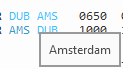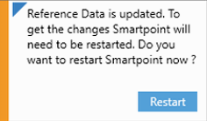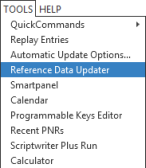Mise à jour des données de référence
Travelport Smartpoint utilise les données de référence pour « traduire » entre les codes, utilisés par les systèmes Travelport+ (1G) et Apollo (1V), et le texte en langage humain. Par exemple, si vous passez la souris sur le code de ville AMS , Smartpoint utilise les données de référence pour afficher le code Amsterdam.
Il existe un certain nombre de catégories de données de référence qui correspondent aux informations, telles que :
- Codes et noms d’aéroports.
- Codes et noms de pays.
- Codes et noms des propriétés hôtelières.
- Géocodez les emplacements et les noms des points de référence.
Travelport Smartpoint utilise une base de données de référence pour stocker ces informations de code, ainsi que les logos des fournisseurs et des données similaires.
En tant qu’agent de voyages, vous n’avez pas besoin d’être directement impliqué dans les données de référence. Cependant, il est nécessaire pour Smartpoint de mettre à jour périodiquement les données de référence pour s’assurer que vous affichez les informations les plus récentes. Ces mises à jour se produisent automatiquement, mais vous pouvez également choisir de les mettre à jour manuellement.
Mise à jour automatique des données de référence
Dans les versions précédentes, les données de référence n’étaient mises à jour que lorsqu’une nouvelle version de Smartpoint était installée. À partir de Travelport Smartpoint 7.2, Smartpoint met régulièrement à jour les données de référence dans le cadre d’une installation silencieuse. Bien que l’installation de la mise à jour soit automatique, vous devez redémarrer Smartpoint pour activer les mises à jour.
Après l’installation, une alerte de l’agent indique la mise à jour.
Cliquez sur Redémarrer si vous souhaitez activer immédiatement les mises à jour des données de référence. Sinon, les mises à jour des données de référence s’activeront la prochaine fois que vous fermerez et redémarrerez Smartpoint.
Mise à jour manuelle des données de référence
Pour vérifier les mises à jour des données de référence à tout moment, dans le menu Outils , sélectionnez Mise à jour des données de référence.
- Si votre version des données de référence est la plus récente, le message suivant s’affiche. Cliquez sur OK pour fermer.
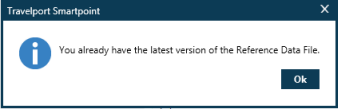
- Si votre version des données de référence n’est pas la plus récente, le message suivant s’affiche.
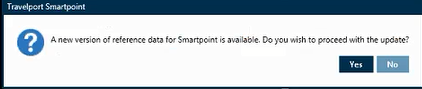
Cliquez sur Oui pour mettre à jour les données de référence.